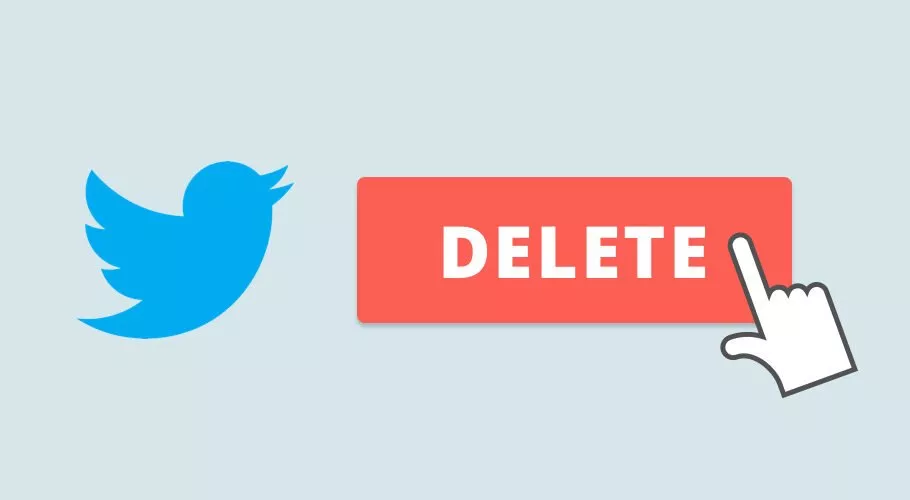
چگونه اکانت توییتر را حذف کنیم؟
این مطلب آموزشی به نحوه غیرفعال و پاککردن حساب کاربری توییتر در کامپیوتر و موبایل پرداخته است.
توییتر یکی از شبکههای اجتماعی محبوب است که میتواند میزان زیادی از وقت باارزش افراد را به خود اختصاص دهد. همین مسئله باعث میشود تا بسیاری از کاربران به فکر حذف اکانت توییتر باشند. در مطلب پیش رو به نحوه غیرفعال کردن و حذف دائمی حساب کاربری توییتر در موبایل و کامپیوتر خواهیم پرداخت.
فهرست مطالب
حذف اکانت توییتر
اغلب شبکههای اجتماعی ازجمله توییتر، امکان پاککردن اکانت بهصورت آنی را در اختیار کاربران خود قرار نمیدهند و توییتر هم از همین قاعده پیروی میکند. افرادی که خواهان دیلیت اکانت ایکس هستند، ابتدا باید آن را غیرفعال کنند و پس از گذشت ۳۰ روز، اکانت بهشکل خودکار پاک میشود.
توجه داشته باشید که پس از غیرفعال کردن اکانت توییتر، از آن خارج میشوید و در صورتی که مجدداً وارد آن شوید، دوباره فعال خواهد شد. همچنین درصورت نیاز، میتوانید پیش از شروع فرایند گفتهشده، اقدام به دانلود اطلاعات مرتبط با حساب کاربری خود کنید.
۱. پاککردن اکانت توییتر در کامپیوتر
توییتر امکان حذف حسابهای کاربری را در پلتفرمهای مختلف، ازجمله کامپیوتر برای مشترکین خود فراهم ساخته است. اگرچه انجام این کار روی تبلت و موبایل هم امکانپذیر است، اما در دسکتاپ بسیار سریعتر و راحتتر خواهد بود که نحوه انجام آن در پایین توضیح داده شده است.
- ابتدا وارد مرورگر لپتاپ یا کامپیوتر خود شوید و سپس سایت توییتر را باز کنید. در ادامه وارد حساب کاربری خود شوید.
- از پنل کناری در صفحه اصلی توییتر، گزینه More را انتخاب کنید.
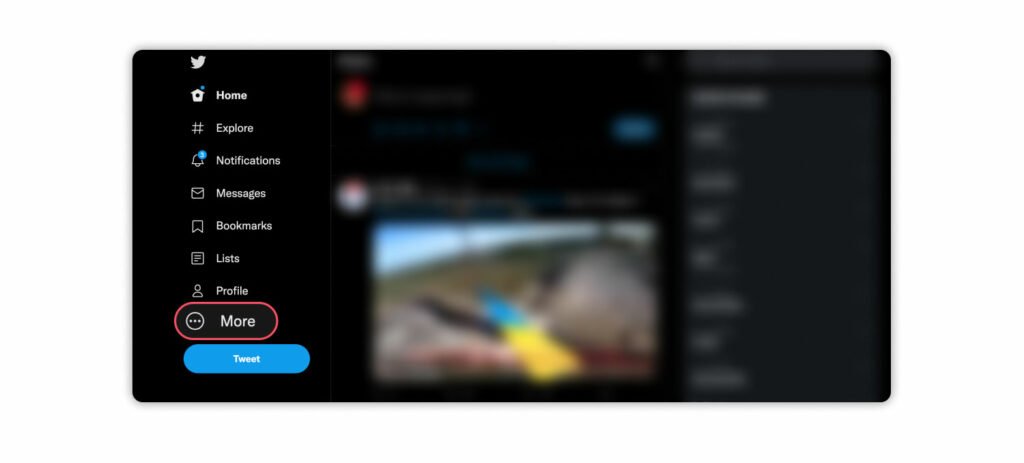
- در مرحله بعد، روی گزینه Settings and privacy کلیک کنید تا وارد صفحه تنظیمات توییتر شوید.
- داخل صفحه تنظیمات، بخش Your account را انتخاب نموده و سپس روی گزینه Deactivate your account کلیک کنید.
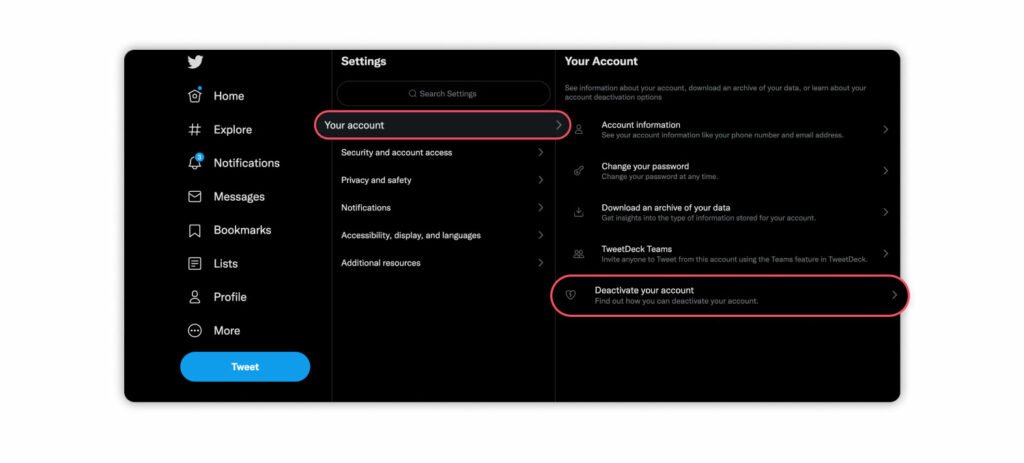
- در ادامه شرایط غیرفعال کردن و حذف اکانت توییتر نمایش داده میشود. برای تأیید آنها روی کلید Deactive در پایین صفحه کلیک کنید.
- نهایتاً به صفحه Confirm your password خواهید رسید که در آن باید رمز عبور حساب کاربری خود را در کادر مربوطه وارد کرده و دوباره روی کلید Deactive کلیک کنید.
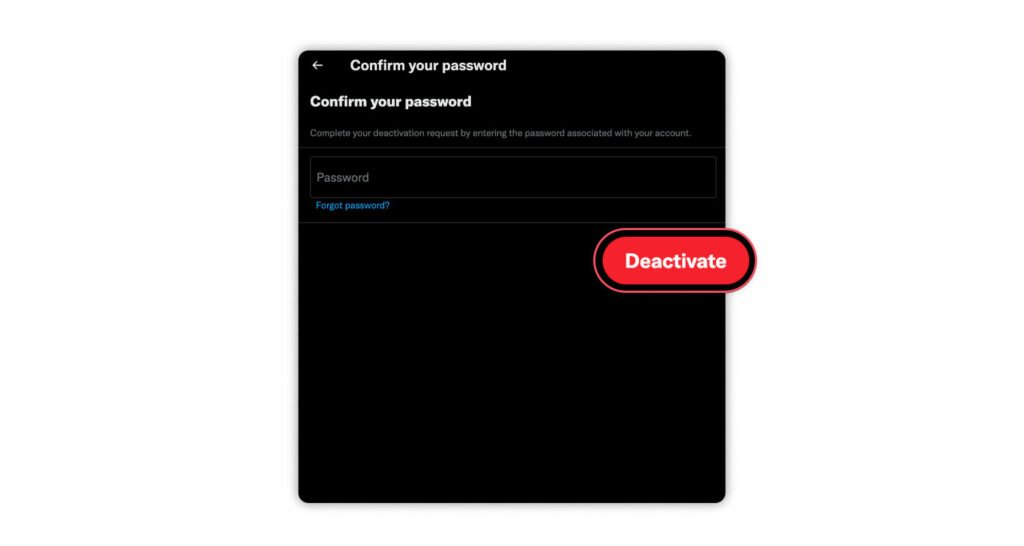
۲. حذف اکانت توییتر در اندروید
برای پاککردن اکانت توییتر روی دستگاههای مبتنی بر سیستمعامل اندروید، میتوانید از مسیر زیر پیش بروید. توجه داشته باشید که ممکن است در نسخههای اخیر اپلیکیشن توییتر، ظاهر منوها کمی متفاوت باشند، اما فرایند حذف اکانت توییتر در آن یکسان است.
- ابتدا وارد اپلیکیشن توییتر روی موبایل یا تبلت اندرویدی خود شوید.
- روی تصویر پروفایل حساب کاربری خود در گوشه بالایی صفحه بزنید و سپس از منوی بازشده گزینه Settings and Privacy را انتخاب کنید.
- در صفحه تنظیمات اپلیکیشن توییتر، گزینه Account را انتخاب نمایید.
- داخل صفحه Account به پایین اسکرول کنید تا به آخرین گزینه تحت عنوان Deactivate Your Account برسید و آن را لمس کنید.
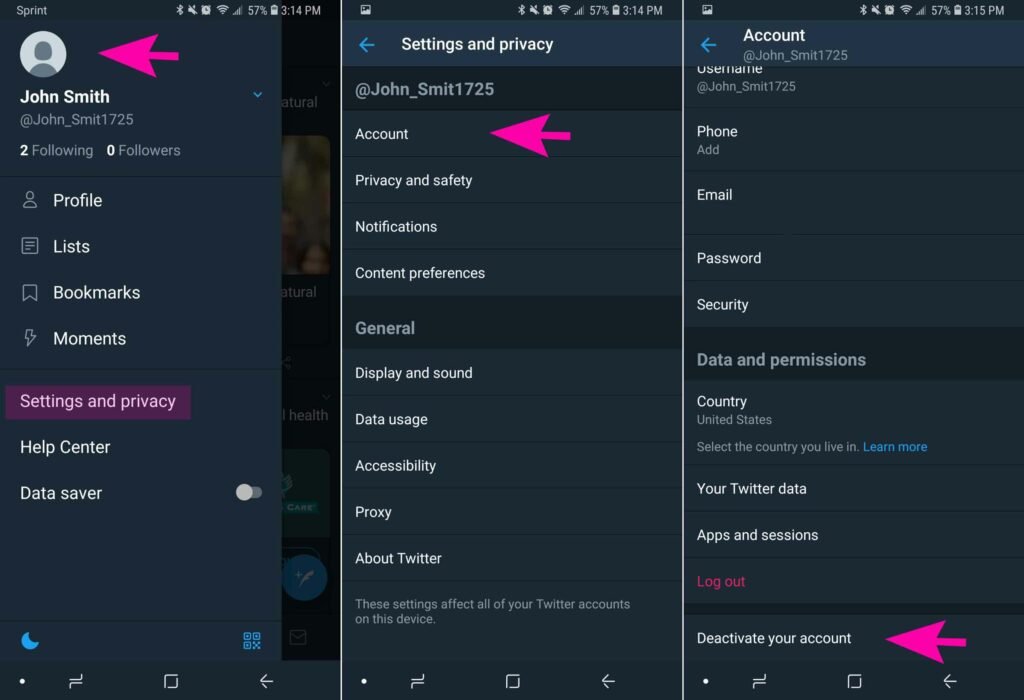
- شرایط غیرفعال کردن حساب کاربری و حذف اکانت توییتر در صفحه Deactivate your account توضیح داده شده است. برای تأیید آنها روی کلید Deactivate در پایین صفحه بزنید.
- در کادر قرار گرفته پایین عنوان Confirm your password، رمز عبور حساب کاربری خود را وارد نموده و دوباره روی کلید Deactivate بزنید.
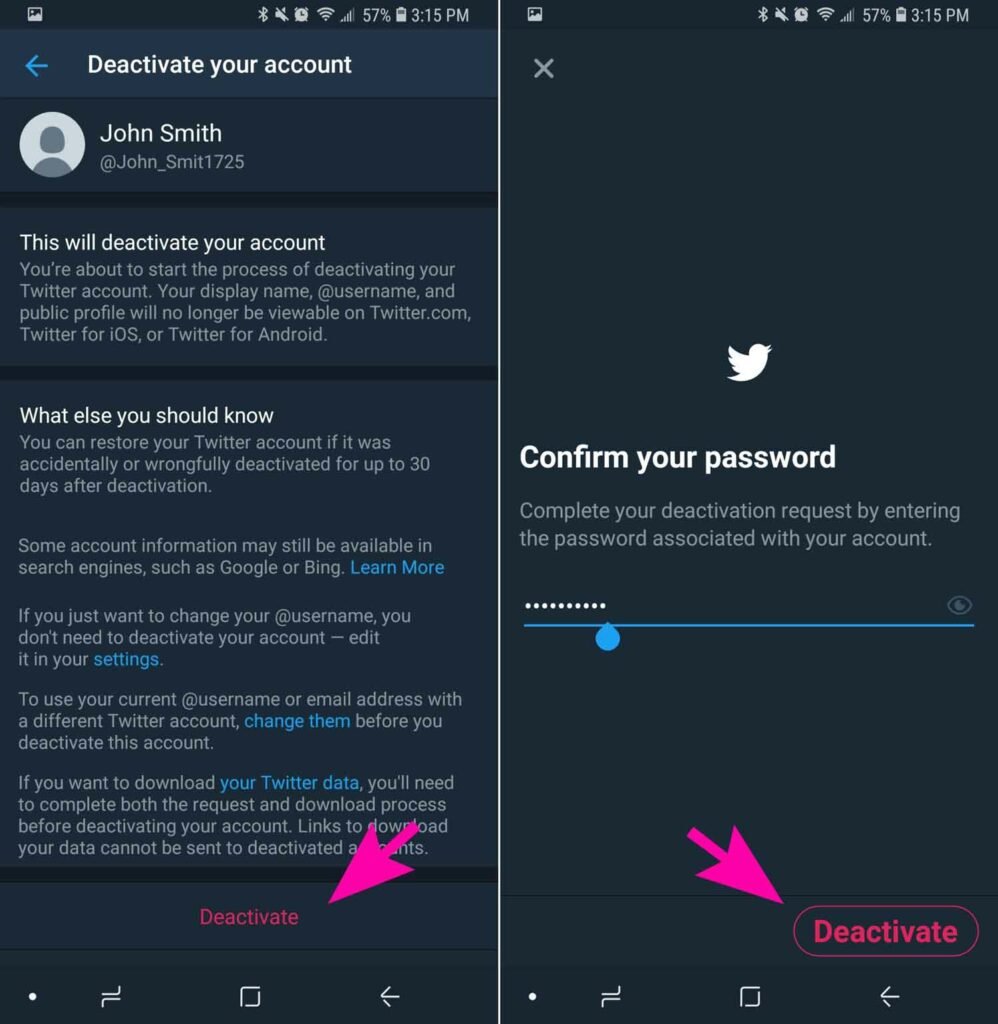
۳. حذف اکانت توییتر در آیفون و آیپد
جهت حذف اکانت توییتر روی محصولات اپل ازجمله اپلیکیشن مختص به آیفون و آیپد، تنها لازم است تا مراحل گفتهشده در قسمت پایین را دنبال کنید.
- وارد اپلیکیشن توییتر روی آیفون یا آیپد خود شوید و سپس تصویر پروفایل خود در گوشه بالایی صفحه را لمس کنید.
- از منوی بازشده گزینه Settings and Privacy را انتخاب نمایید.
- در زیر آیدی توییتر خود، چندین گزینه مشاهده خواهید کرد. روی اولین گزینه با عنوان Account بزنید.
- به پایین صفحه اسکرول کنید و گزینه Deactivate Your Account را انتخاب نمایید.
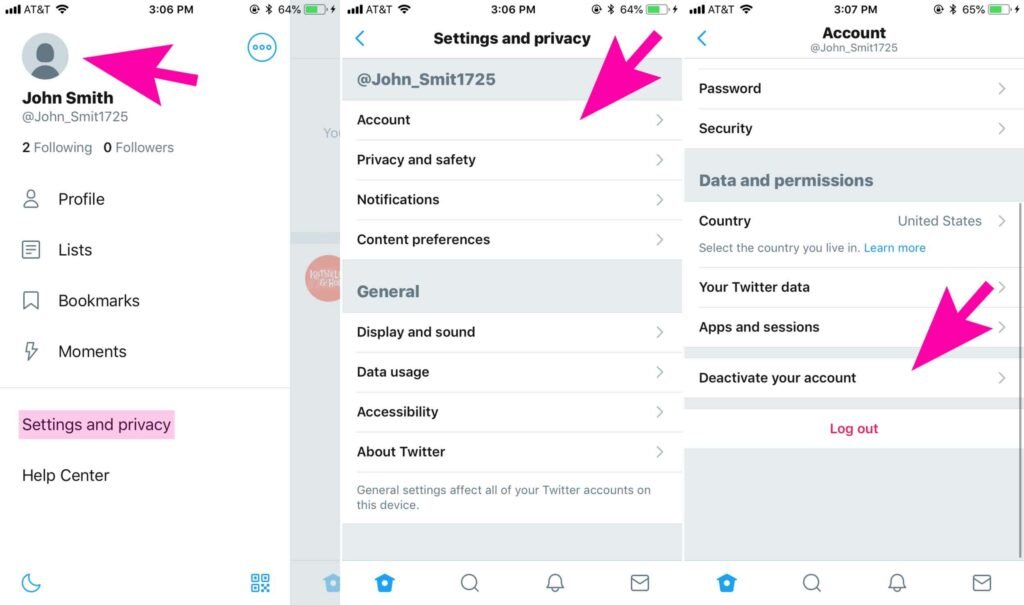
- در صفحه بعدی میتوانید شرایط غیرفعال کردن و حذف اکانت توییتر را مطالعه کنید. برای تأیید آنها روی کلید Deactivate در پایین صفحه بزنید.
- نهایتاً رمز عبور حساب کاربری خود را داخل کادر قرارگرفته در پایین عنوان Confirm your password تایپ کرده و کلید Deactivate را دوباره بزنید.
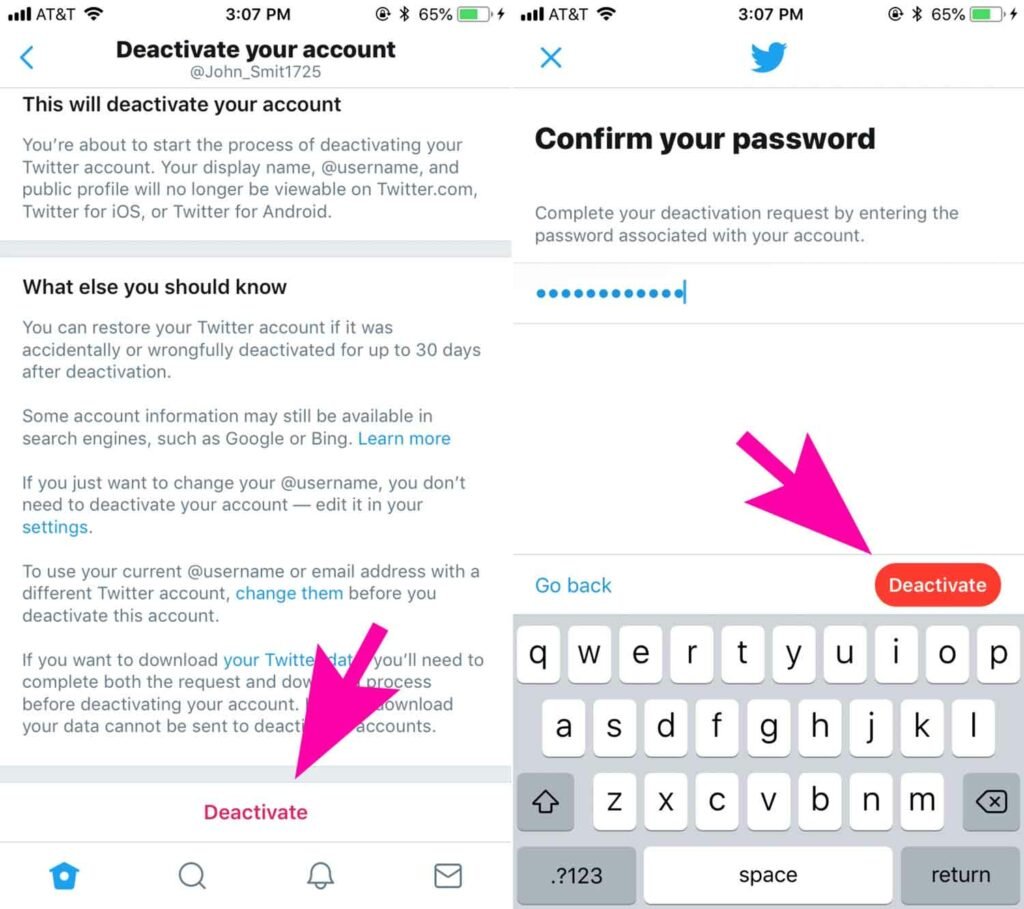
۴. دانلود اطلاعات حساب کاربری در توییتر
همانطور که در قسمتهای قبلی اشاره شد، پس از گذشت ۳۰ روز از غیرفعال کردن حساب توییتر، اکانت بهشکل خودکار حذف خواهد شد. در این حالت دیگر امکان دسترسی به اطلاعات آن وجود ندارد و تمامی عکسها، ویدئوها، توییتها و... از دسترس خارج میشوند. البته کاربران میتوانند از طریق مسیر زیر، فایلهای مرتبط با حساب کاربری خود را پیش از حذف اکانت توییتر، دانلود کنند.
- یک مرورگر روی لپتاپ یا کامپیوتر خود باز کنید و پس از ورود به سایت توییتر، به داخل حساب کاربریتان بروید.
- روی گزینه More در پنل کناری سایت کلیک کنید و از منوی بازشده، گزینه Settings and privacy را انتخاب نمایید.
- به داخل تب Your Account بروید و روی Settings and support کلیک کنید.
- درنهایت از بخش Settings and Privacy، گزینه Request Archive را انتخاب نمایید. بعد از مدت کوتاهی یک ایمیل حاوی اطلاعات حساب کاربری برای شما ارسال میشود.
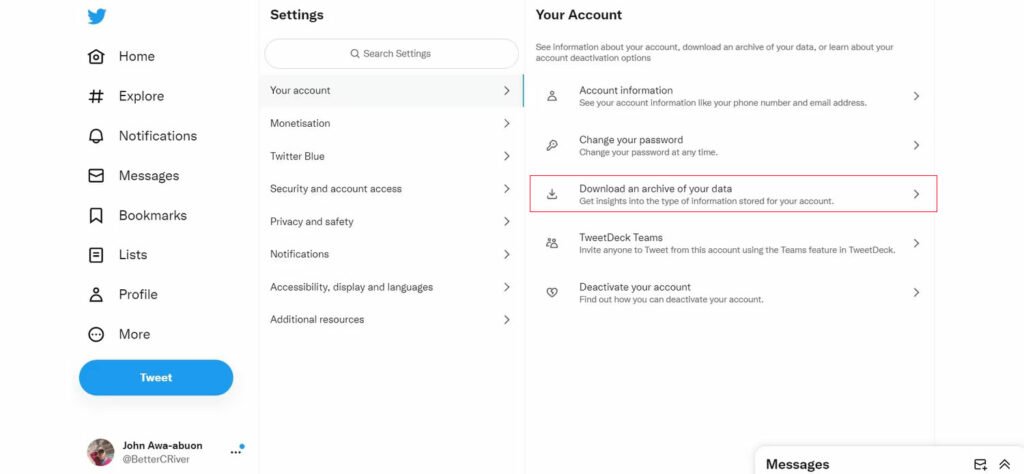
جهت ایجاد درخواست برای ارسال فایلهای حساب کاربری از طریق اپلیکیشن موبایل توییتر در اندروید و iOS هم میتوانید طبق مسیر زیر پیش بروید.
- وارد اپلیکیشن توییتر روی موبایل یا تبلت خود شده و روی آیکن پروفایل خود در گوشه بالایی صفحه بزنید.
- از منوی بازشده وارد قسمت Settings and Privacy شوید و سپس به بخش Account بروید.
- گزینه Your Twitter Data را لمس کرده و در صفحه بعدی گزینه Request Archive را در پایین عنوان Data and Permissions انتخاب کنید.
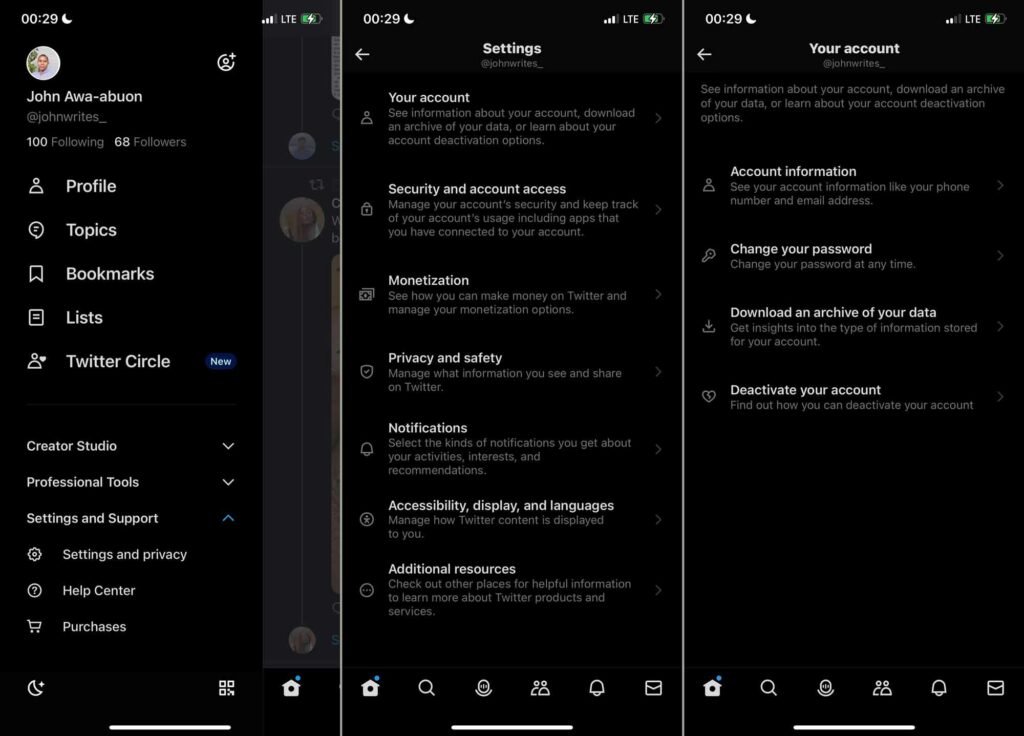
















برای گفتگو با کاربران ثبت نام کنید یا وارد حساب کاربری خود شوید.